

|
系統軟件是指控制和協調計算機及外部設備,支持應用軟件開發和運行的系統,是無需用戶干預的各種程序的集合,主要功能是調度,監控和維護計算機系統;負責管理計算機系統中各種獨立的硬件,使得它們可以協調工作。系統軟件使得計算機使用者和其他軟件將計算機當作一個整體而不需要顧及到底層每個硬件是如何工作的。 本文針對那些不知道怎么重裝win7的用戶,雖然重裝系統win7很簡單,但是還是有一些小白是不會重裝的,本教程現在就詳細的講一下重裝系統的具體步驟,本帖以重裝Windows7系統為例,講述一下重裝系統的詳細步驟。 怎么重裝win7呢?電腦在使用長了以后就免不了會發生一些問題,如電腦感染頑固病毒木馬,殺毒軟件查殺不了;安裝系統時間長了硬盤里的碎片越來越多,運行的速度越來越慢,這時候我們就需要使用重裝系統的方法來解決了。 怎么重裝win7步驟 第一步是如何重裝win7準備工作; 1.下載win7系統鏡像和nt6 hdd installer。 2.下載驅動精靈萬能網卡版,或者下載本機網卡的驅動,因為重裝后可能系統不帶驅動而不能上網。 3.如果C盤上有重要文件,請備份到其他盤或U盤,重裝會刪除C盤上所有數據。 4.新手建議記下C盤的大小,此步可忽略。 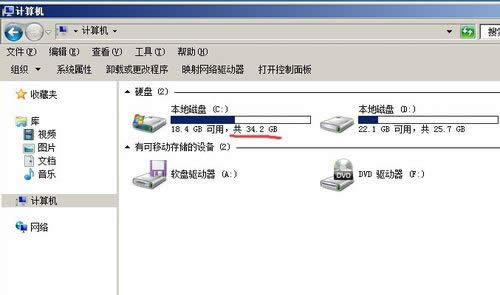 怎么重裝win7圖解詳情(1) 重裝步驟開始;把下載好的系統鏡像和nt6 hdd installer放在C盤以外其他盤的根目錄,D、E、F、G都行,注意必須是根目錄,什么是根目錄,就是打開D盤的第一個界面,不在任何文件夾里的。 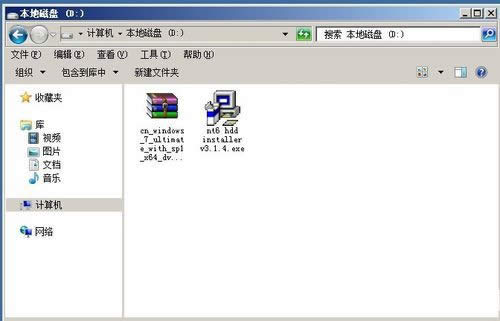 怎么重裝win7圖解詳情(2) 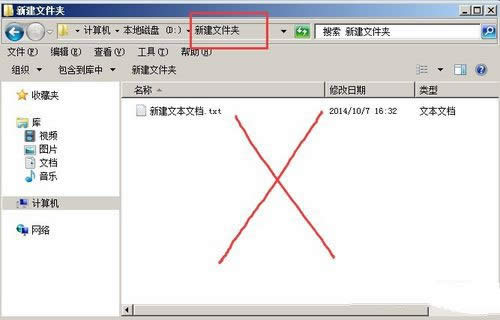 怎么重裝win7圖解詳情(3) 解壓系統鏡像到當前目錄。  怎么重裝win7圖解詳情(4) 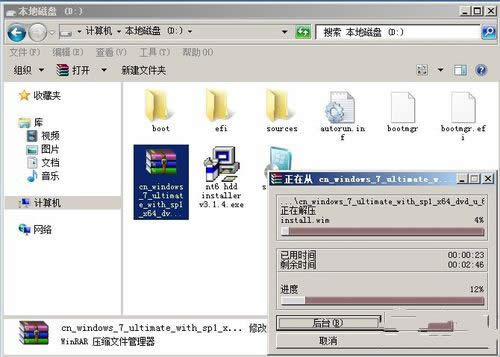 怎么重裝win7圖解詳情(5) 運行nt6 hdd installer,很多人直接就運行setup.exe,其實是錯誤的。 選擇【1.安裝】,顯示安裝成功。 然后選擇【2.重啟】,重啟后就可以開始重裝系統了。 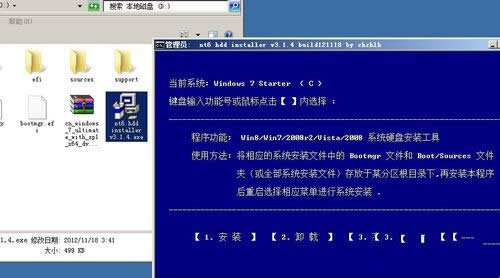 怎么重裝win7圖解詳情(6) 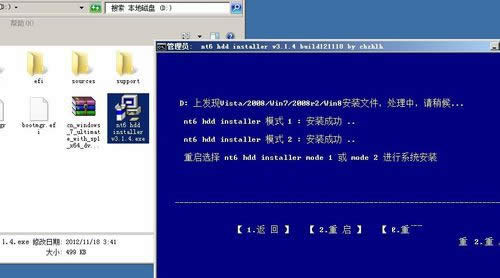 怎么重裝win7圖解詳情(7) 重啟后要出現這個界面,選擇第二項【nt6 hdd installer mode 1】。 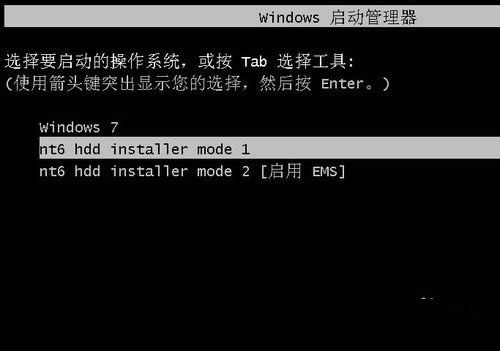 怎么重裝win7圖解詳情(8) 來到怎么裝windows7安裝界面,直接下一步。 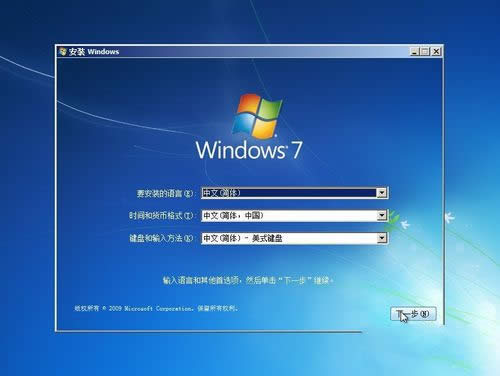 怎么重裝win7圖解詳情(9) 點擊【現在安裝】。  怎么重裝win7圖解詳情(10) 勾選接受許可條款,繼續下一步。 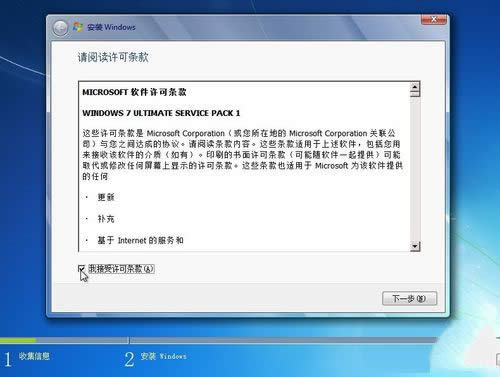 怎么重裝win7圖解詳情(11) 選擇自定義。 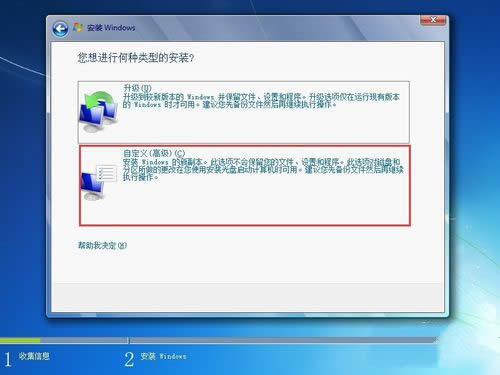 怎么重裝win7圖解詳情(12) 點擊【驅動器選項(高級)】 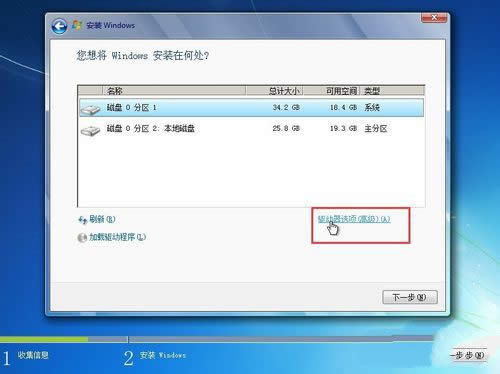 怎么重裝win7圖解詳情(13) 選擇C盤(我的C盤是34.2GB),格式化。 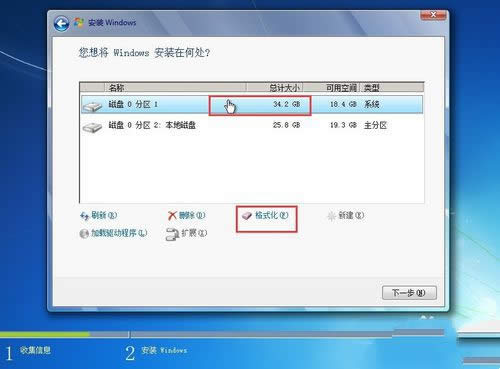 怎么重裝win7圖解詳情(14) 彈出確認框,確定。 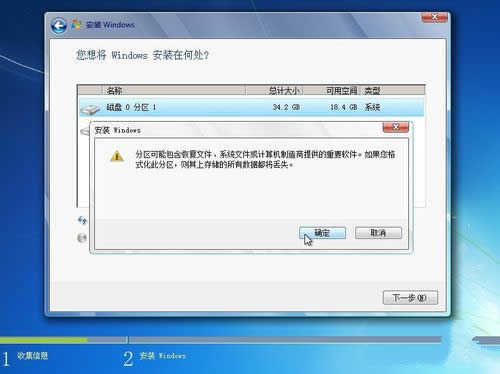 怎么重裝win7圖解詳情(15) 這時總計大小和可用空間一樣大。選中,點下一步。  怎么重裝win7圖解詳情(16) 然后就是漫長的如何重裝windows7過程了。。。 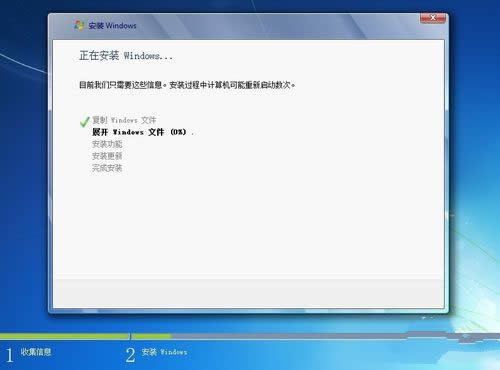 怎么重裝win7圖解詳情(17) 經過一段時間的安裝,已經接近結束。寫入計算機名。  怎么重裝win7圖解詳情(18) 去掉勾選,跳過激活。 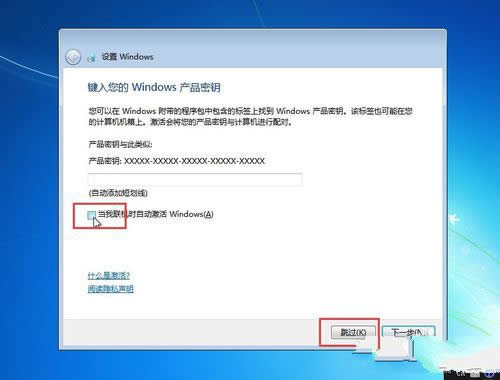 怎么重裝win7圖解詳情(19) 選擇以后詢問。 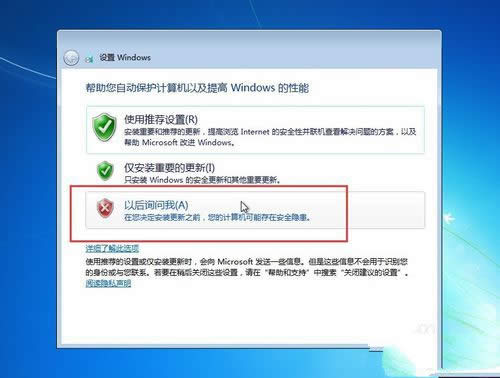 怎么重裝win7圖解詳情(20) 根據實際情況選擇網絡。 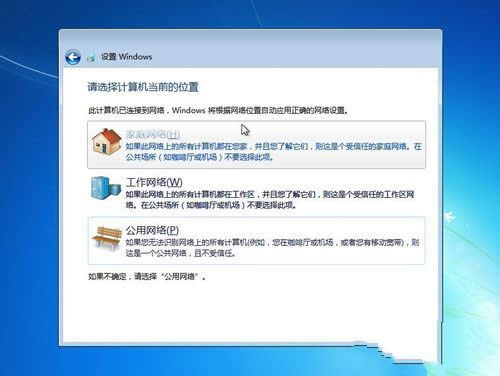 怎么重裝win7圖解詳情(21) 然后系統就進入桌面,怎么重裝win7就此完成。 由于是純凈的,沒有其他圖標,我們可以調用出來。在桌面空白處點右鍵——個性化。 點擊【更改桌面圖標】,把“計算機”和“用戶的文件”勾選,點擊確定。 計算機圖標就出來了。然后用驅動精靈安裝驅動和常用軟件就可以使用啦。 怎么重裝win7教程結束。  怎么重裝win7圖解詳情(22) 系統軟件一般是在計算機系統購買時隨機攜帶的,也可以根據需要另行安裝。 |
溫馨提示:喜歡本站的話,請收藏一下本站!